如何修复Ctrl + Alt + Del无法运行
的有关信息介绍如下: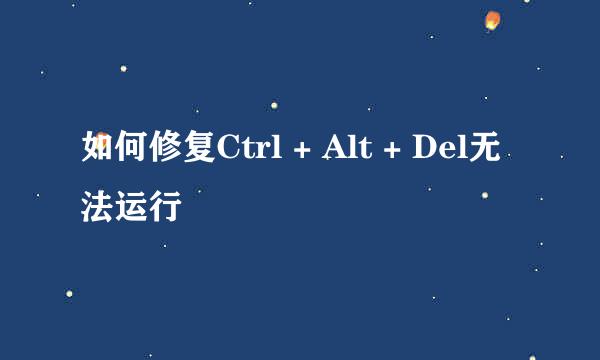
问题:如何修复Ctrl + Alt + Del无法在Windows 10上运行?
每当程序在Windows 10中崩溃时,我按Ctrl + Alt + Del访问任务管理器并从那里关闭程序。最近,当我按下这个组合时,我发现Ctrl + Alt + Del不起作用。鼠标消失,仅在任务栏上可见。任务管理器无处可寻。怎么了?你能帮我么?
Ctrl + Alt + Del是IT专业人员和普通用户经常使用的密钥组合。该组合允许用户打开任务管理器。从那里,用户可以关闭或重启进程,监视CPU性能,查看Windows服务和启动程序等。此外,可以使用Ctrl + Alt + Del关闭系统。
因此,这种组合很方便,当它不起作用时会引起挫败感。但是,我们的团队准备了详细的指南,可以帮助您使用Ctrl + Alt + Del无法正常工作。您将在下面找到说明。您需要确保一个接一个地执行每个步骤,以防前一个步骤不适合您。
Ctrl + Alt + Del可能无法正常工作的原因有多种。在使用非官方固件更新Windows或安装可疑应用程序后,通常会出现此问题。所有这些操作都可能导致Windows注册表更改,可以修改Ctrl + Alt + Del函数的值。
在某些情况下,恶意软件可能会禁用Ctrl + Alt + Del的功能。黑客可能会对病毒进行编程,因此无法手动关闭恶意进程。因此,他们禁用组合以防止受害者进入任务管理器并观察正在运行的进程。
因此,必须使用Reimage等着名的反恶意软件或您喜欢的任何其他程序执行系统扫描。通常,意外出现的任何系统故障都可能与恶意软件有关。因此,不要等待,病毒会对您的PC造成巨大损害。
如果您执行了完整系统扫描但未检测到病毒,请按照以下指南修复Ctrl + Alt + Del无法在Windows 10上运行。
虽然很明显,但许多人可能会忽视这个原因。硬件问题可能导致某些键无法正常工作,无法执行命令。因此,将另一个键盘连接到您的设备,并检查问题是否仍然存在。
虽然Windows更新应默认自动安装,但某些用户可能会关闭此功能。因此,请确保您的Windows使用的是最新版本:
在“任务栏”中的搜索框中键入“更新”,然后按Enter键
在“设置”窗口中,单击“检查更新”
Windows将自动检查是否缺少任何更新
安装更新后,立即重新启动计算机
驱动程序是计算机系统的重要组成部分。它们确保硬件和软件之间的正确操作和协作。如果驱动程序安装不正确或过时,设备可能会出现故障,包括Ctrl + Alt + Del组合。因此,请通过设备管理器更新键盘驱动程序:
右键单击“开始”按钮并选择“设备管理器”
展开“键盘”部分,然后选择出现问题的部分
右键单击设备,然后选择“更新驱动程序”
选择自动搜索更新的软件并等到安装最新的驱动程序
重新启动电脑
System File Checker是一个内置工具,能够查找和修复故障系统文件。通过运行扫描,您可能能够修复Ctrl + Alt + Del无法在Windows 10上运行:
在位于任务栏中的搜索框中键入cmd
右键单击搜索结果,然后选择以管理员身份运行
将弹出用户帐户控件,单击是
在命令提示符窗口中键入sfc / scannow
按Enter键
篡改Windows注册表可能非常危险,因为删除某些键可能会导致程序故障甚至系统损坏。因此,在进行以下步骤时请务必小心:
在Windows搜索框中键入regedit,然后按Enter键
出现“用户帐户控制”时,按“是”
在左侧窗格中,导航到 KEY_CURRENT_USER \\ Software \\ Microsoft \\ Windows \\ CurrentVersion \\ Policies \\ System
如果它不存在,请转到HKEY_CURRENT_USER \\ Software \\ Microsoft \\ Windows \\ CurrentVersion \\ Policies
在左窗格中,右键单击“策略”,然后选择“新建”>“密钥”。将文件夹重命名为System(如果系统文件夹已存在,请跳过此步骤)
在右窗格中,双击DisableTaskMgr以输入其属性
如果它不存在,请右键单击System> New> DWORD(32-bit)Value
将DWORD重命名为DisableTaskMgr并单击两次以输入其属性
查看值数据是否设置为1。如果是,则需要将其更改为0并按“确定”
重新启动计算机
一些抱怨Ctrl + Alt + Del的用户由于与HPC包相关的LogonUI.exe问题而无法正常工作。要卸载该程序,请按照下列步骤操作:
右键单击“开始”按钮,然后选择“设置”
转到应用程序并从列表中找到HPC Pack
单击它并选择卸载
按照屏幕上的说明操作


